Deze gids zal laten zien hoe je informatie en materiaal uit te halen en te uploaden en een mobiele telefoon van een computer.
Stappen
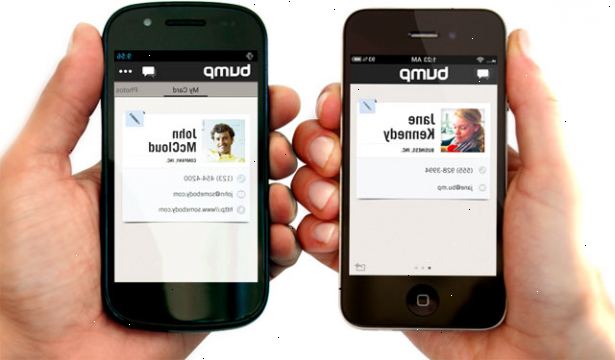
iPhone WiFi Sync Methode
- 1Als u gebruik maakt ios 5 0,0 of hoger, kunt u gegevens automatisch overgezet met behulp van iTunes Synch via WiFi. Dit zal automatisch uw foto's, tonen, boeken, muziek, films, podcasts en apps synchroniseren telkens wanneer de telefoon wordt ingeschakeld en aangesloten op hetzelfde wifi-netwerk als uw computer. Lees gedetailleerde instructies op of net het volgende doen:
- Ga naar "Instellingen" op het beginscherm van je iPhone.
- Klik op "Algemeen", dan "iTunes Sync"-knop.
- Druk op 'Synchroniseer nu'.
E-mailen methode
- 1Zoek een gratis wifi-netwerk, of verbinding maken met uw huis wifi met uw telefoon.
- 2E-mail je de gegevens van uw telefoon. Omdat je met behulp van WiFi, zult u niet in rekening worden gebracht door uw mobiele provider.
- 3Open de e-mail op de computer waarop u de gegevens wilt opslaan.
- 4Selecteer downloaden.
Android USB-methode
- 1Gebruik een datakabel om uw telefoon aan te sluiten op de USB poort van uw computer. Als je een datakabel met uw telefoon niet krijgen, kijk op de website van de fabrikant of ergens graag eBay te kopen.
- 2Zorg ervoor dat uw geheugenkaart in de telefoon.
- 3Raak de USB aangesloten melding op het scherm van uw telefoon.
- 4Selecteer mount.
- 5Zoek de verwijderbare opslag schijf op uw computer. Op een Mac, zal de drive weergegeven op het bureaublad, op een pc, check My Computer.
- 6Sleep de gewenste bestanden van uw telefoon naar uw computer.
- 7Wanneer u klaar bent, gaat u naar meldingen en selecteer USB-opslag uitschakelen.
- 8Koppel de datakabel van uw telefoon en uw computer.
Geheugenkaartlezer methode
- 1Plaats een geheugenkaart in de telefoon. Controleer of u een geheugenkaart kunt invoegen in uw telefoon. Veel telefoons met een micro geheugenkaart die wordt geleverd met de telefoon en kan worden ingebracht en verwijderd op wil.
- 2Zorg ervoor dat uw telefoon slaat de gegevens op de geheugenkaart in plaats van naar het apparaat.
- 3Sluit uw geheugenkaart in een geheugenkaartlezer. In sommige gevallen kan uw geheugenkaartlezer te groot voor een micro geheugenkaart. In dat geval kunt u een adapter waarin u uw micro geheugenkaart te krijgen. Vervolgens kunt u de adapter in de geheugenkaartlezer.
- 4Steek de geheugenkaart lezer in uw computer. Het verbindt via de USB-poort.
- 5De gegevens over naar uw computer. U kunt kijken voor de geheugenkaartlezer als een verwisselbare schijf in de Finder of Deze computer.
- Als je op een Mac opent iPhoto, gaat u naar Bestand> Importeren naar bibliotheek en selecteer de foto's die u wilt importeren in de geheugenkaart.
Bluetooth-methode
- 1Activeer de bluetooth van je telefoon. Als je onzeker bent over hoe u dit doet, kijk onder Instellingen of Controls.
- 2Koop een bluetooth adapter. Als uw computer de hardware niet over voor een Bluetooth / Infrarood deze verbinding, koop dan de adapter, ook wel een 'dongle'. De gemeenschappelijke BT / I adapter worden aangesloten op een USB-poort. Als je op een budget, op zoek naar een gebruikte een online - ze kunnen heel goedkoop. Deze adapter zal software voor de verbinding proces, waarmee u bestanden van de computer naar je telefoon, of vice versa.
- Sommige computers, zoals de MacBooks, zijn al uitgerust met Bluetooth-apparaten, en zal niet een van deze kabels nodig. Als u niet zeker weet of uw computer over deze functie, zoeken naar de informatie online.
- 3Zorg ervoor dat Bluetooth is ingeschakeld op zowel uw computer en uw telefoon.
- Als u een Mac hebt, kunt u ervoor zorgen dat uw Bluetooth is ingeschakeld door te klikken op het Bluetooth-symbool op de rechterkant van de bovenste werkbalk. Het symbool moet zijn om links van de datum en tijd en eruit moet zien sommige driehoeken.
- Op een Vista, ga naar Configuratiescherm -> netwerk-en internetverbinding -> bluetooth-apparaten.
- 4Zorg ervoor dat je staat binnen 30 meter van uw computer. Bluetooth werkt niet meer dan 30 meter afstand.
- 5Op uw telefoon, vindt de gegevens die u wilt overbrengen.
- 6Ga naar het menu en selecteer kopiëren of verzenden.
- 7Kies de optie bluetooth.
- 8Zodra u bevestigen dat u wilt inschakelen bluetooth, het Bluetooth-menu van de telefoon verschijnt automatisch.
- 9Selecteer de "look voor apparaten" optie.
- 10Selecteer uw apparaat in de lijst die verschijnt.
- 11Een verzoek zal worden verzonden naar uw apparaat vraagt u om de verzonden afbeelding te accepteren.
- 12Accepteer het verzoek, en de gegevens worden verzonden.
CDMA telefoon methode
CDMA-telefoons van verschillende fabrikanten, waaronder Sanyo, Samsung, LG en anderen kunnen gegevens met behulp van een gratis open source programma genaamd BitPim overdragen.
- 1Basisinstructies: Contacten, Memo's, Foto's, Agenda
- Zoek / Aankoop data link kabel, iets dat een tand voor uw mobiele telefoon aan het ene uiteinde en een USB-connector aan de andere kant heeft. Probeer te zoeken het merk en model van uw mobiele telefoon op Google of verschillende online winkels.
- Installeer de drivers die nodig zijn voor uw mobiele telefoon. Deze bestuurders moeten komen met de data link kabel op een CD.
- Download en installeer de software van BitPim http://www.bitpim.org/.
- Sluit uw telefoon in, en lopen BitPim. Het moet automatisch uw telefoon detecteren.
- De twee knoppen in de linker werkbalk zijn Krijg telefoon gegevens en sturen telefoon gegevens. Gebruik deze knoppen om elementaire informatie die is opgeslagen op de telefoon geheugen op te halen en te verzenden.
- Zoek / Aankoop data link kabel, iets dat een tand voor uw mobiele telefoon aan het ene uiteinde en een USB-connector aan de andere kant heeft. Probeer te zoeken het merk en model van uw mobiele telefoon op Google of verschillende online winkels.
- 2Geavanceerde instructies: Films, Muziek, geheugenkaarten
- Selecteer View, vervolgens bekijken Filesystems te openen meer geavanceerde mogelijkheden
- Kijk voor mappen die lijken op nuttige informatie bevatten. Op de Samsung A930, muziek en video's die zijn opgeslagen op de geheugenkaart bevinden zich op / mmc1/MY_ (FLIX/MP3S/MUSIC/PIC).
- Als u meerdere bestanden (films of foto's) die u wilt in een keer te verwijderen alleen maar met de rechtermuisknop op de map en selecteer "Backup Directory". Dit zal alles in die map kopiëren naar uw computer.
- Online zoeken naar advies over wat er gedaan kan worden met uw telefoon. Sommige telefoons zijn zeer beperkt op welke bestandstypen kunnen worden gebruikt. Anderen hebben grootte beperkingen die u moet weten over. Elk model van de telefoon is anders.
Tips
- Probeer te zoeken online naar de "resolutie" van uw mobiele telefoons wall paper vinden. Dat zal het gemakkelijker maken om de juiste grootte afbeeldingen te gebruiken op je mobiele maken.
- De film bestandstype voor mobiele telefoons variëren, dus je zult moeten om online te zoeken naar een converter van en naar de meer voorkomende bestandstypen. YouTube accepteert een zeer breed scala van bestanden, waaronder.3 g2, dus het is mogelijk om video's te uploaden zonder een converter. Voor het aanbrengen van films op je telefoon, echter, zult u zeker iets om te zetten naar uw telefoon bestandstype nodig.
- Als uw telefoon is met moeite op uw computer aansluit, helpt het soms om verschillende USB-poorten proberen.
Waarschuwingen
- Er is altijd een mogelijkheid knoeien-up van uw mobiele telefoon met alle invasieve proces. Knoei niet met de geavanceerde functies van BitPim tenzij je weet wat je doet.
Dingen die je nodig hebt
- Cellphone
- Computer
- Data Link Kabel (optioneel)
- Geheugenkaartlezer (optioneel)
- Bluetooth-verbinding (optioneel)
- WiFi (optioneel)
- Selecteer View, vervolgens bekijken Filesystems te openen meer geavanceerde mogelijkheden
